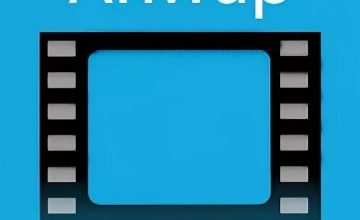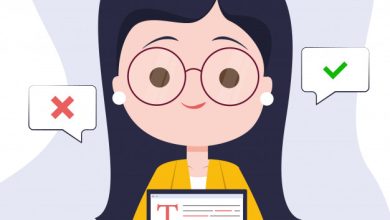Уроки в WordPress: Инструкция по созданию и управлению сайтом
Содержание статьи
WordPress является одной из самых популярных платформ для создания и управления веб-сайтами. Это мощный инструмент, который позволяет даже новичкам легко создавать профессиональные и функциональные сайты. В этой статье мы рассмотрим основные уроки WordPress.
Установка WordPress на ваш хостинг
1. Выберите надежный хостинг-провайдер и создайте учетную запись.
2. Скачайте последнюю версию WordPress с официального сайта.
3. Загрузите файлы WordPress на сервер хостинга через FTP или панель управления файлами.
4. Создайте базу данных MySQL и добавьте нового пользователя, предоставив ему все привилегии для этой базы данных.
5. Запустите установку WordPress, перейдя по ссылке вашего домена. Последуйте инструкциям мастера установки, введя необходимую информацию.
Основы работы с WordPress
1. Административная панель
— После успешной установки WordPress вы сможете получить доступ к административной панели, введя логин и пароль, указанные во время установки.
— Административная панель предоставляет вам все инструменты для управления вашим сайтом, включая редактирование контента, добавление новых страниц и постов, управление плагинами и темами и многое другое.
2. Создание страницы
— В разделе «Страницы» вы можете создать новую страницу для вашего веб-сайта.
— Нажмите на кнопку «Добавить новую» и введите заголовок и содержимое страницы.
— Вы также можете добавить изображение, видео или галерею к странице.
— Нажмите на кнопку «Опубликовать», чтобы опубликовать страницу на вашем сайте.
3. Создание поста (статьи)
— В разделе «Посты» вы можете создавать и управлять вашими статьями.
— Нажмите на кнопку «Добавить новый» и введите заголовок и содержимое статьи.
— Вы также можете добавить категорию и м етки к вашему посту.
— Нажмите на кнопку «Опубликовать», чтобы добавить статью на ваш сайт.
4. Использование темы
— WordPress предлагает широкий выбор бесплатных и платных тем для вашего сайта.
— В разделе «Внешний вид» вы можете выбрать и установить новую тему для вашего сайта.
— После установки темы вы можете настроить ее, добавлять логотип, изменять цвета и многое другое.
5. Установка плагинов
— Плагины — это дополнительные инструменты, которые позволяют расширить функционал вашего сайта.
— В разделе «Плагины» вы можете установить плагины, добавляющие новые функции к вашему сайту.
— Перед установкой плагина обязательно ознакомьтесь с отзывами и рейтингом плагина, чтобы выбрать наиболее надежные и актуальные версии.
Работа с контентом
1. Редактирование контента
— В режиме редактирования поста или страницы вы можете добавлять и форматировать текст, добавлять изображения и видео, применять стили к тексту и многое другое.
— WordPress предоставляет интуитивно понятный редактор с кнопками форматирования, которые позволяют вам легко изменять представление вашего контента.
2. Создание маркированного списка
— Чтобы создать маркированный список в WordPress, выделите необходимые пункты и нажмите на кнопку «Маркированный список» на панели инструментов редактора.
— Каждый пункт списка будет автоматически отображаться с маркером.
Оптимизация сайта для поисковых систем
1. Использование SEO плагина
— Установите и активируйте SEO плагин, например, Yoast SEO или All in One SEO Pack.
— Плагины SEO предоставляют возможности для улучшения видимости вашего сайта в поисковых системах, оптимизации мета-тегов, создания карты сайта и многое другое.
— Последуйте инструкциям плагина для настройки всех необходимых параметров.
2. Создание ссылок
— Создайте дружественные ссылки для каждой страницы и статьи вашего сайта.
— В разделе «Настройки → Постоянные ссылки» выберите опцию «Имя сообщения» для создания человеко-читаемых ссылок.
Заключение
WordPress предлагает богатый набор возможностей для создания и управления вашим веб-сайтом. Следуя этим урокам, вы сможете быстро освоить базовые функции и начать развивать свой сайт. Экспериментируйте, добавляйте новый контент, оптимизируйте сайт для поисковых систем и наслаждайтесь результатами вашей работы в WordPress